- โปรแกรมฟรี EaseUS
- Data Recovery Wizard Free
- Todo Backup Free
- Partition Master Free
Suchat updated on Sep 13, 2024 to การกู้คืนไฟล์จาก Mac
Pages, ไฟล์เอกสารบน Mac นั้น ใช้แอปพลิเคชันประมวลผลด้านคำที่มีคุณสมบัติขั้นสูง เช่น การตรวจการสะกด การตรวจสอบไวยากรณ์ และสไตล์ชีต ฯลฯ การสูญเสียไฟล์เอกสารบน Mac ไม่ใช่กรณีที่เกิดขึ้นยาก ซึ่งอาจประสบปัญหาได้ตลอดเวลา และเกิดขึ้นกับผู้ใช้ Mac ทุกคน
ไม่ต้องกังวล หากคุณลบหรือทำเอกสาร Pages สำคัญหาย ที่นี่เราได้รวบรวมวิธีการที่เป็นประโยชน์มากมายเพื่อช่วยคุณกู้คืนเอกสาร Pages บน Mac จากสถานการณ์การสูญหายของไฟล์ Pages สามรายการต่อไปนี้:
| วิธีการแก้ไขที่ได้ผล | การแก้ไขทีละขั้นตอน |
|---|---|
| # 1. กู้คืนไฟล์ Pages ที่ไม่ได้บันทึก | ขั้นตอนที่ 1. เรียกใช้โปรแกรมกู้คืนข้อมูล EaseUS สแกนไฟล์ Pages ขั้นตอนที่ 2. กู้คืนไฟล์ Pages ที่ไม่ได้บันทึกจาก Temp ...ขั้นตอนเพิ่มเต็ม |
| #2. กู้คืนไฟล์ Pages ที่สูญหาย / ถูกลบ | ขั้นตอนที่ 1. เรียกใช้การกู้คืนไฟล์ EaseUS สแกนไฟล์ Pages ที่สูญหาย ขั้นตอนที่ 2. กู้คืนไฟล์ Pages ที่ถูกลบจากถัง Trash ...ขั้นตอนเพิ่มเต็ม |
| # 3. กู้คืนไฟล์ Pages ที่ถูกบันทึกทับ | ย้อนไฟล์ที่ถูกบันทึกทับกลับไปเป็นรุ่นก่อนหน้า ...ขั้นตอนเพิ่มเต็ม |
คำแนะนำอย่างย่อ:
- หากคุณปิดไฟล์เอกสาร Pages โดยยังไม่ได้คลิกปุ่ม "Save" วิธี # 1 จะเป็นการกู้คืนไฟล์เอกสาร Pages ที่ไม่ได้บันทึกของคุณ
- หากคุณเผลอลบไฟล์ Pages โดย หรือฟอร์แมตโฟลเดอร์ไฟล์เอกสาร Pages วิธี # 2 จะช่วยได้
- หากคุณบันทึกทับไฟล์ Pages ด้วยเอกสารใหม่ที่มีชื่อเดียวกัน วิธี # 3 สามารถช่วยได้
ไม่ต้องกังวล หากคุณทำไฟล์เอกสาร Paged หาย หรือเผลอปิด เลือกวิธีแก้ปัญหาที่เหมาะสมเพื่อนำไฟล์เอกสาร Pages ที่สูญหายกลับมาบน Mac ได้ทันที
ส่วนที่ 1. วิธีการกู้คืนไฟล์เอกสาร Pages ที่ไม่ได้บันทึกบน Mac
นำไปใช้: กู้คืนไฟล์เอกสาร Pages ที่ปิดไฟล์โดยที่ยังไม่ได้ทำการบันทึกไฟล์โดยคลิก "ไม่ได้บันทึก"
เมื่อคุณปิดไฟล์เอกสาร Pages โดยไม่ได้ตั้งใจ และแม้กระทั่งคลิก "ไม่ได้บันทึก" ก็ไม่ต้องกังวล คุณยังมีโอกาสที่จะนำเนื้อหาของไฟล์เอกสารที่หายไปกลับมาได้
นอกจากนี้ อย่าลืมว่า คุณไม่ควรบันทึกไฟล์ใหม่ลงในโฟลเดอร์หรือตำแหน่งเดียวกันกับที่คุณจัดเก็บไฟล์ Pages ทำตามวิธีการใดก็ได้ตามนี้เพื่อนำไฟล์ Pages ที่ไม่ได้บันทึกของคุณกลับมาได้เลย:
- # 1. กู้คืนไฟล์ Pages ที่ยังไม่ได้บันทึกได้ด้วยโปแรกรม EaseUS File Recovery Tool
- # 2. กู้คืนไฟล์ Pages ที่ยังไม่ได้บันทึกด้วย AutoSave
- # 3. กู้คืนไฟล์ Pages ที่ยังไม่ได้บันทึกได้จากโฟลเดอร์ชั่วคราว
- # 4. ค้นหาไฟล์เอกสารที่ยังไม่ได้บันทึกด้วย Finder
มาดูวิธีการกู้คืนไฟล์เอกสาร Pages ที่ยังไม่ได้บันทึกบนคอมพิวเตอร์ Mac ของคุณในตอนนี้
วิธีที่ 1. กู้คืนไฟล์ Pages ที่ยังไม่ได้บันทึกได้ด้วยโปแรกรม EaseUS File Recovery Tool
โปรแกรมกู้คืนไฟล์ EaseUS Mac เพิ่งได้รับการอัปเดตด้วยคุณสมบัติใหม่ ซึ่งช่วยให้ผู้ใช้ Mac สามารถกู้คืนไฟล์เอกสารที่ไม่ได้บันทึกบน Mac รวมถึง การกู้คืนเอกสาร Word ที่ลบแล้ว, หน้าที่ไม่ได้บันทึก, Keynote ที่ไม่ได้บันทึก ฯลฯ
คุณสามารถกู้คืนเอกสาร Pages ที่ไม่ได้บันทึกได้ด้วยการคลิกเพียงไม่กี่ครั้ง ก็สามารถนำไฟล์ Pages ของคุณกลับมาได้เลย:
ขั้นตอนที่ 1. เลือกตำแหน่งดิสก์ (อาจเป็น HDD / SSD ภายในหรืออุปกรณ์จัดเก็บข้อมูลแบบถอดได้) ที่ข้อมูลและไฟล์สูญหาย คลิกปุ่ม "Scan"(สแกน)

ขั้นตอนที่ 2. EaseUS Data Recovery Wizard สำหรับ Mac จะสแกนความจุของดิสก์ที่คุณเลือกทันที และแสดงผลการสแกนในหน้าต่างด้านซ้าย

ขั้นตอนที่ 3.ผลการสแกน ให้เลือกไฟล์และคลิกปุ่ม ""Recover Now"(กู้คืนทันที) เพื่อนำข้อมูลกลับมา

วิธีที่ 2. กู้คืนไฟล์ Pages ที่ยังไม่ได้บันทึกด้วย AutoSave
คุณสมบัติ AutoSave ในการบันทึกอัตโนมัติได้เปิดใช้งานตามค่าเริ่มต้นแล้ว มีผลเมื่อคุณได้บันทึกไฟล์เอกสารครั้งหนึ่งแล้ว ดังนั้น ตราบใดที่ไฟล์เอกสาร Pages ของคุณได้รับการบันทึกอย่างน้อยหนึ่งครั้ง คุณสามารถกู้คืนเนื้อหาที่ไม่ได้บันทึกกลับมาได้ด้วยความช่วยเหลือของคุณสมบัติ AutoSave นี้
และนี่คือสิ่งที่คุณควรทำ:
# 1. ตรวจสอบให้มั่นใจว่า ได้เปิดใช้งาน AutoSave แล้วหรือไม่
ขั้นตอนที่ 1. ไปที่ การตั้งค่าระบบ> ทั่วไป
ขั้นตอนที่ 2. ดูว่า มีการทำเครื่องหมายเลือกในช่อง "ถามเพื่อให้การเปลี่ยนแปลงเมื่อปิดเอกสาร" หรือไม่
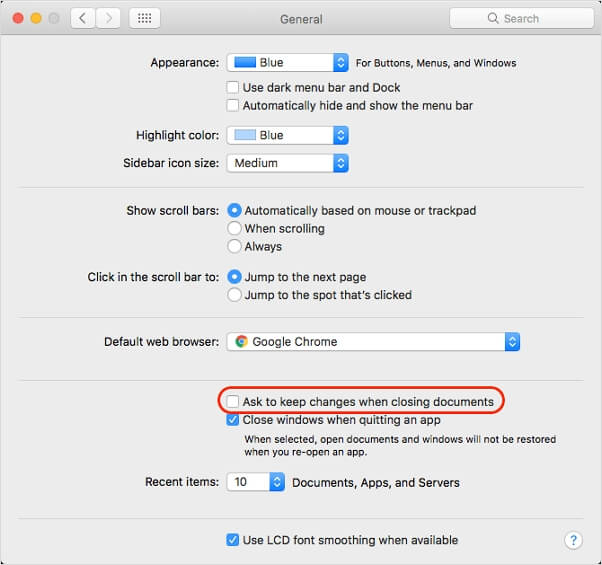
หากไม่ได้ทำเครื่องหมายเลือกไว้ แสดงว่าการบันทึกอัตโนมัติจะเปิดอยู่ คุณสามารถดำเนินการตามขั้นตอนด้านล่างนี้ ถ้าหากไม่เป็นเช่นนั้น โปรแกรมกู้คืนไฟล์ EaseUS ตามที่แนะนำไว้ในวิธีที่ 1 สามารถคุณช่วยได้
# 2. กู้คืนไฟล์ Pages ที่ไม่ได้บันทึกด้วย AutoSave
นี่คือขั้นตอนในการค้นหาเอกสาร Pages ของคุณ:
ขั้นตอนที่ 1. ค้นหาไฟล์เอกสาร Pages
ขั้นตอนที่ 2. เปิดด้วยโปรแกรม Pages
ขั้นตอนที่ 3. จากนั้น ไปที่ไฟล์> เปิดล่าสุด แล้วค้นหาไฟล์ Pages ที่คุณเพิ่งเปิดเมื่อเร็วๆ นี้
ขั้นตอนที่ 4. เลือกไฟล์ที่คุณต้องการ และบันทึกเป็นไฟล์ใหม่
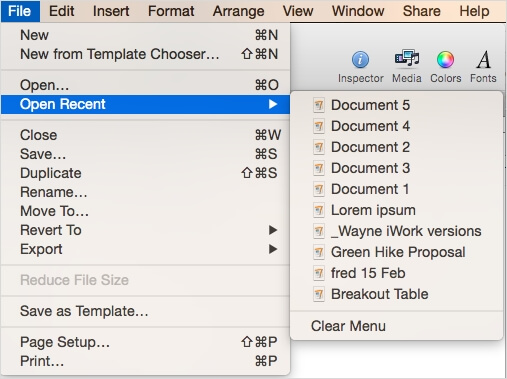
วิธีที่ 3. กู้คืนไฟล์ Pages ที่ยังไม่ได้บันทึกได้จากโฟลเดอร์ชั่วคราว
นอกจาก AutoSave แล้ว อีกวิธีหนึ่งที่คุณอาจลองทำคือค้นหาไฟล์ Pages ที่ไม่ได้บันทึกที่อยู่ในโฟลเดอร์ชั่วคราวบน Mac ตามขั้นตอนนี้:
ขั้นตอนที่ 1. ไปที่ "โปรแกรม" > "Utilities" และดับเบิลคลิก "Terminal".
ขั้นตอนที่ 2. ใน Terminal พิมพ์คำสั่ง open $TMPDIR แล้วคุณจะพบโฟลเดอร์ TMP
โฟลเดอร์ TMP ใช้เพื่อเก็บไฟล์ไว้ชั่วคราว
ขั้นตอนที่ 3. ในโฟลเดอร์ TMP ให้คุณค้นหาและเปิดโฟลเดอร์ชื่อ "รายการชั่วคราว"
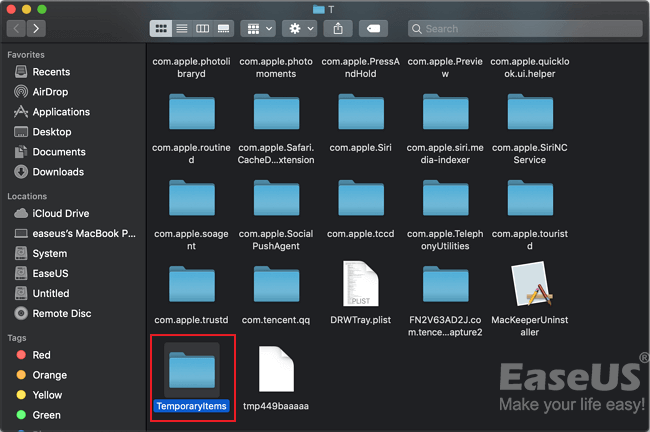
ขั้นตอนที่ 4. ค้นหา และคลิกขวาที่ไฟล์ Pages ที่ไม่ได้บันทึกตามต้องการ เลือก "เปิดด้วย ... " และเลือกเปิดไฟล์ด้วยโปรแกรม Pages
ขั้นตอนที่ 5. บันทึกไฟล์ Pages โดยคลิกที่ "ไฟล์"> "บันทึก"และบันทึกไว้ที่ตำแหน่งอื่น
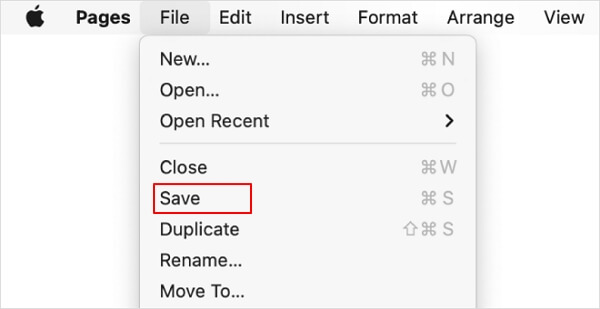
วิธีที่ 4. ค้นหาไฟล์เอกสารที่ยังไม่ได้บันทึกด้วย Finder
ขั้นตอนที่ 1. ที่ Mac, ไปที่"Finder"> "ไฟล์"> "ค้นหา"
ขั้นตอนที่ 2. ค้นหา "Mac เครื่องนี้" ไฟล์ประเภท"เอกสาร"
ขั้นตอนที่ 3. คลิกแท็บที่สองในเมนูมุมมอง แสดงรายการผลการค้นหา
ขั้นตอนที่ 4. ค้นหาเอกสาร Pages ที่คุณไม่ได้บันทึก และบันทึกลงในตำแหน่งอื่น
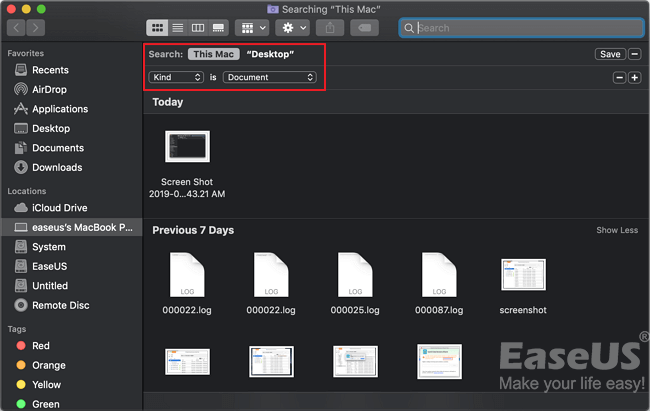
ส่วนที่ 2. วิธีการกู้คืนไฟล์เอกสาร Pages ที่สูญหาย / ถูกลบบน Mac
นำไปใช้: กู้คืนเอกไฟล์สาร Pages ที่สูญหาย หรือถูกลบ, นำไฟล์เอกสาร Pages ที่หายไปบน Mac กลับมา
โปรดจำไว้ว่า อย่ามีการบันทึกไฟล์ใหม่เมื่อมีไฟล์เอกสาร Pages สูญหาย หรือลถูกลบบน Mac ยิ่งคุณดำเนินการเร็วเท่าไหร่คุณ ก็จะมีโอกาสมากขึ้นในการกู้คืนไฟล์เอกสาร Pages ที่ถูกลบ หรือสูญหายบน Mac
เมื่อคุณลบไฟล์ Pages โดยไม่ได้ตั้งใจ หรือลบโฟลเดอร์ Pages บน Mac ไปแล้ว ไม่ต้องกังวล เราได้รวบรวม 3 วิธีที่ได้ผลในการแก้ไขเพื่อช่วยคุณ:
- #1. กู้คืนไฟล์เอกสาร Pages ที่ถูกลบ หรือสูญหายด้วย EaseUS Recovery Tool
- #2. กู้คืนไฟล์ Pages ที่ถูกลบจากถัง Trash
- #3. กู้คืนไฟล์เอกสาร Pages ที่สูญหาย / ถูกลบ จากการสำรองข้อมูลของ Time Machine
มาดูวิธีนำไฟล์เอกสาร Pages ที่สูญหาย หรือถูกลบ กลับคืนมาบน Mac ได้เลย
วิธีที่ 1. #1. กู้คืนไฟล์เอกสาร Pages ที่ถูกลบ หรือสูญหายด้วย EaseUS Recovery Tool
- สำคัญมาก
- เมื่อคุณทำเอกไฟล์สารสูญหาย หรือถูกลบ ให้หยุดใช้ฮาร์ดไดรฟ์ที่คุณใช้ในการบันทึกไฟล์ และอย่าติดตั้งโปรแกรมในฮาร์ดไดรฟ์เดียวกันกับที่บันทึกไฟล์เอกสาร Pages ของคุณ
โปรแกรม โปรแกรมกู้คืนข้อมูล Mac ที่หน้าเชื่อถือ - EaseUS Data Recovery Wizard สำหรับ Mac มีประสิทธิภาพระดับมืออาชีพที่ช่วยคุณ กู้คืนไฟล์ที่ถูกลบหลังจากล้างถัง Trash Bin ในการกู้คืนไฟล์ photoshop ที่สูญหาย และ เรียกคืนไฟล์ที่สูญหายจากการ์ด SD.
ด้วยวิธีนี้ คุณสามารถกู้คืนไฟล์เอกสาร Pages ที่สูญหาย / ถูกลบได้สำเร็จ อย่าลังเลที่จะลองทำตาม
ข้างล่างนี้ เป็นขั้นตอนในการเรียกคืนไฟล์เอกสาร Pages ที่สูญหาย หรือถูกลบบน Mac ด้วย EaseUS Data Recovery Wizard:
ขั้นตอนที่ 1. เลือกตำแหน่งดิสก์ (อาจเป็น HDD / SSD ภายในหรืออุปกรณ์จัดเก็บข้อมูลแบบถอดได้) ที่ข้อมูลและไฟล์สูญหาย คลิกปุ่ม "Scan"(สแกน)

ขั้นตอนที่ 2. EaseUS Data Recovery Wizard สำหรับ Mac จะสแกนความจุของดิสก์ที่คุณเลือกทันที และแสดงผลการสแกนในหน้าต่างด้านซ้าย

ขั้นตอนที่ 3.ผลการสแกน ให้เลือกไฟล์และคลิกปุ่ม ""Recover Now"(กู้คืนทันที) เพื่อนำข้อมูลกลับมา

วิธีที่ 2. กู้คืนไฟล์ Pages ที่ถูกลบจากถัง Trash
โปรดทราบว่า คุณยังสามารถกู้คืนไฟล์ Pages ที่ถูกลบจากถังขยะบน Mac ได้ตามขั้นตอนดังนี้
ขั้นตอนที่ 1. ดับเบิลคลิกเพื่อเปิดถัง Trash Bin, ค้นหาไฟล์เอกสาร Pages ที่ถูกลบ
ขั้นตอนที่ 2. คลิกขวาที่ไฟล์เอกสาร Pages แล้วเลือก "นำกลับมา"
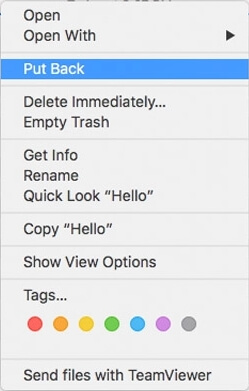
หลังจากนี้ คุณสามารถเปิดดูไฟล์ Pages ที่กู้คืนในตำแหน่งเดิมได้อีกครั้ง
วิธีที่ 3. กู้คืนไฟล์เอกสาร Pages ที่สูญหาย / ถูกลบ จากการสำรองข้อมูลของ Time Machine
หากคุณเปิด Time Machine และมีการสำรองข้อมูลของเอกสาร Pages ที่สำคัญบน Mac คุณสามารถทำตามขั้นตอนต่อไปเพื่อกู้คืนไฟล์เอกสาร Pages ด้วย Time Machine:
ขั้นตอนที่ 1. เปิด Time Machine.
ขั้นตอนที่ 2. เลือก "การสำรองข้อมูล", และ "เอกสาร".
ขั้นตอนที่ 3. คลิก "คืนค่า" เพื่อกู้คืนไฟล์เอกสาร Pages ของคุณที่สูญหาย

ส่วนที่ 3. กู้คืนไฟล์ Pages ที่ถูกบันทึกทับ
นำไปใช้:กู้คืนไฟล์เอกสาร Pages จากเวอร์ชันก่อนถูกบนทึกทับกลับมา
โปรดทราบว่า หากคุณพลาดการบันทึกทับไฟล์ Pages ด้วยไฟล์ใหม่และชื่อไฟล์เดียวกัน คุณสามารถลองนำไฟล์นั้นกลับมาจากการสำรองข้อมูลของ Time Machine ก่อนหน้า ดังที่แสดงในวิธีที่ 3 ของส่วนที่ 2
แต่ถ้าคุณไม่ได้มีการสำรองข้อมูล วิธีสุดท้ายที่คุณสามารถทำได้คือ ค้นหาไฟล์เอกสาร Pages ที่ถูกแทนที่จากเวอร์ชันก่อนหน้าเพื่อนำกลับมาตามขั้นตอนให้คุณปฏิบัติดังนี้
ขั้นตอนที่ 1. เปิดไฟล์เอกสาร Pages ที่ถูกแทนที่ใน Pages
ขั้นตอนที่ 2. ไปที่ "ไฟล์" คลิก "เปลี่ยนกลับเป็น" และคลิก "เรียกดูทุกรุ่น"
ขั้นตอนที่ 3. ใช้ปุ่มเลื่อนขึ้น/ลง เพื่อตรวจสอบรุ่นก่อนหน้า และคลิก "คืนค่า" เพื่อนำไฟล์เอกสาร Pages ที่ถูกแทนที่กลับขึ้นมาบันทึก
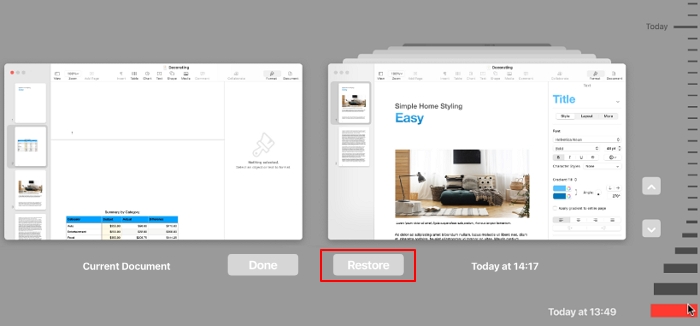
นำเอกสารไฟล์ Pages ที่สูญหายกลับมา และทำการสำรองข้อมูลเป็นประจำ
หน้านี้ เราได้รวบรวม 8 วิธีที่เชื่อถือได้เพื่อช่วยให้คุณสามารถกู้คืนไฟล์เอกสาร Pages ที่ถูกลบ, สูญหาย, ไม่ได้บันทึก และแม้แต่การถูกแทนที่บน Mac ได้อย่างมีประสิทธิภาพ สำหรับวิธีที่มีประสิทธิภาพ EaseUS Data Recovery Wizard for Mac เหมาะสำหรับคุณที่จะลอง
สามารถกู้คืนไฟล์ Pages ที่ถูกลบ สูญหาย และแม้กระทั่งที่ยังไม่ได้บันทึกบน Mac ได้ด้วยเพียงไม่กี่คลิก
เพื่อป้องกันไม่ให้ไฟล์ของคุณสูญหายอีกต่อไป คุณควรมีการสำรองข้อมูลไฟล์เอกสาร Pages เป็นประจำ ด้วยการสำรองข้อมูลคุณ สามารถนำไฟล์กลับมาได้ตลอดเวลา
บทความที่เกี่ยวข้อง
-
กู้คืนไฟล์ที่ถูกลบบน Mac โดยไม่ใช้ Time Machine
![author icon]() Daisy/2024-09-27
Daisy/2024-09-27 -
วิธีแก้ไขไฟล์ Excel ที่เปิดอยู่แต่ไม่แสดงอะไรเลยบน Mac
/2024-09-13
-
กู้คืน iMessages ที่ถูกลบบน Mac (4 วิธี)
![author icon]() Suchat/2024-09-13
Suchat/2024-09-13 -
วิธีคืนค่า Mac จาก Time Machine [คู่มือฉบับสมบูรณ์]
![author icon]() Daisy/2024-10-09
Daisy/2024-10-09
EaseUS Data Recovery Wizard
กู้คืนข้อมูลที่ถูกลบได้อย่างมีประสิทธิภาพ รวมกู้คืนข้อมูลจากฮาร์ดไดรฟ์ (hard drives) ที่เสียหายหรือถูกฟอร์แมต (format)
ดาวน์โหลดสำหรับ PCดาวน์โหลดสำหรับ Mac